Scopri le soluzioni che hanno funzionato per altri utenti
- Il file WMCORE.dll è collegato a Windows Media Library ed è memorizzato nel file Sistema32 cartella di un PC sano.
- Se manca la DLL, è colpa dei file di sistema corrotti o di un'edizione non supportata di Windows.
- La soluzione più rapida è utilizzare uno strumento di riparazione DLL oppure è possibile scaricare Media Feature Pack, tra le altre soluzioni.
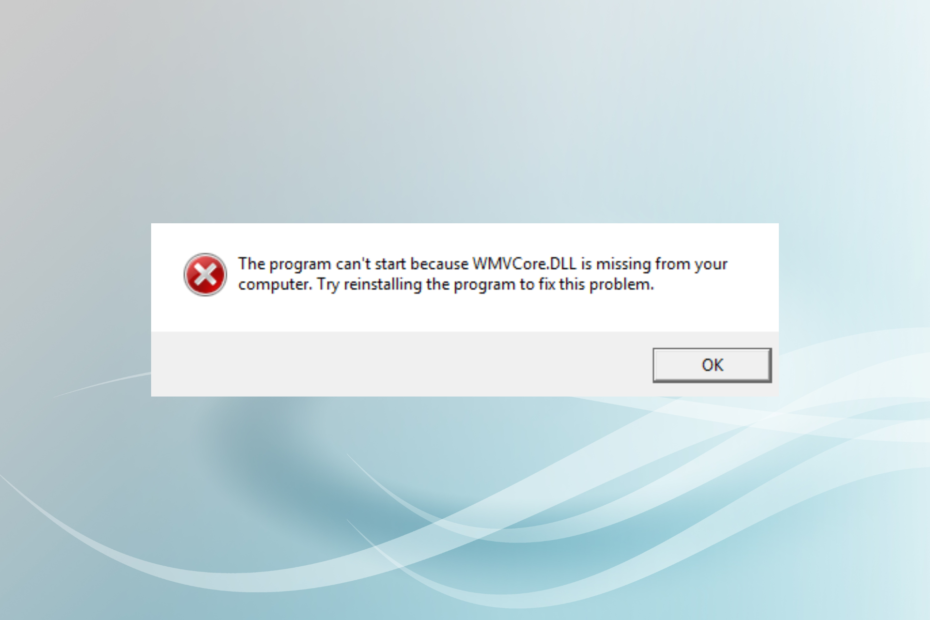
XINSTALLARE CLICCANDO SUL FILE DI DOWNLOAD
Questo strumento sostituirà le DLL danneggiate o corrotte con i loro equivalenti funzionali utilizzando il suo repository dedicato dove ha le versioni ufficiali dei file DLL.
- Scarica e installa Fortect sul tuo computer.
- Avvia lo strumento e Avvia la scansione per trovare i file DLL che potrebbero causare problemi al PC.
- Fare clic con il tasto destro su Avvia riparazione per sostituire le DLL danneggiate con versioni funzionanti.
- Fortect è stato scaricato da 0 lettori questo mese.
Se dovessi esaminare la cartella di installazione di un'app o le cartelle di sistema specifiche, ci sarebbe migliaia di file DLL, ciascuno critico per l'efficace esecuzione dei processi di sistema e installati applicazioni. Ma molti lo hanno riferito
WMVCORE.dll Non è stato trovato.UN DLL mancante può creare scompiglio se è condiviso da più programmi perché, in questo caso, il file l'applicazione non si apre e lancia un WMVCORE.dllDLL non trovata errore invece. Quindi, scopriamo tutto sulla DLL e le soluzioni che dovrebbero funzionare.
A cosa serve WMVCore DLL?
Il WMVCORE.dll è strettamente collegato al Media Playback in Windows e viene fornito in bundle con il Media Feature Pack. Quando il Manca il file DLL, diverse applicazioni, tra cui GTA 4 e Adobe Premier Pro, smettono di funzionare.
Ecco alcuni motivi per cui manca WMVCORE.dll:
- File di sistema corrotti: Un motivo comune per cui gli utenti affrontano il problema è quando il i file di sistema sono corrotti, ma questo può essere risolto con alcune scansioni rapide.
- File DLL non disponibile: A volte, la DLL non è disponibile, probabilmente cancellata dall'app o dall'utente, oppure il suo percorso di archiviazione è stato modificato e, di conseguenza, Windows non è riuscito a leggerlo.
- Pacchetto funzionalità multimediale mancante: utenti che eseguono il Edizione N di Windows non hanno il Media Feature Pack installato, e quindi il WMVCORE.dll non è stato trovato in Windows 10.
Cosa posso fare quando manca WMVCORE.dll?
Il WMVCORE.dll è idealmente un file di Windows e dovrebbe essere presente nei computer, ma non è il caso dell'edizione N del sistema operativo. Inoltre, la DLL potrebbe essere eliminata da un programma. Ed è qui che uno strumento di riparazione DLL viene in tuo aiuto.
Con questo software, puoi scaricare WMVCORE.dll e qualsiasi altra DLL mancante dal suo database in pochissimo tempo. Ottieni lo strumento e non preoccuparti mai più dei problemi DLL.
2. Sposta la DLL nella cartella del programma
Una soluzione che ha funzionato per alcuni utenti è stata quella di spostare la DLL dalla directory di Windows alla cartella del programma interessato. Per farlo, usa il seguente percorso per andare a WMVCORE.dll posizione e copia il file:C:\Windows\System32
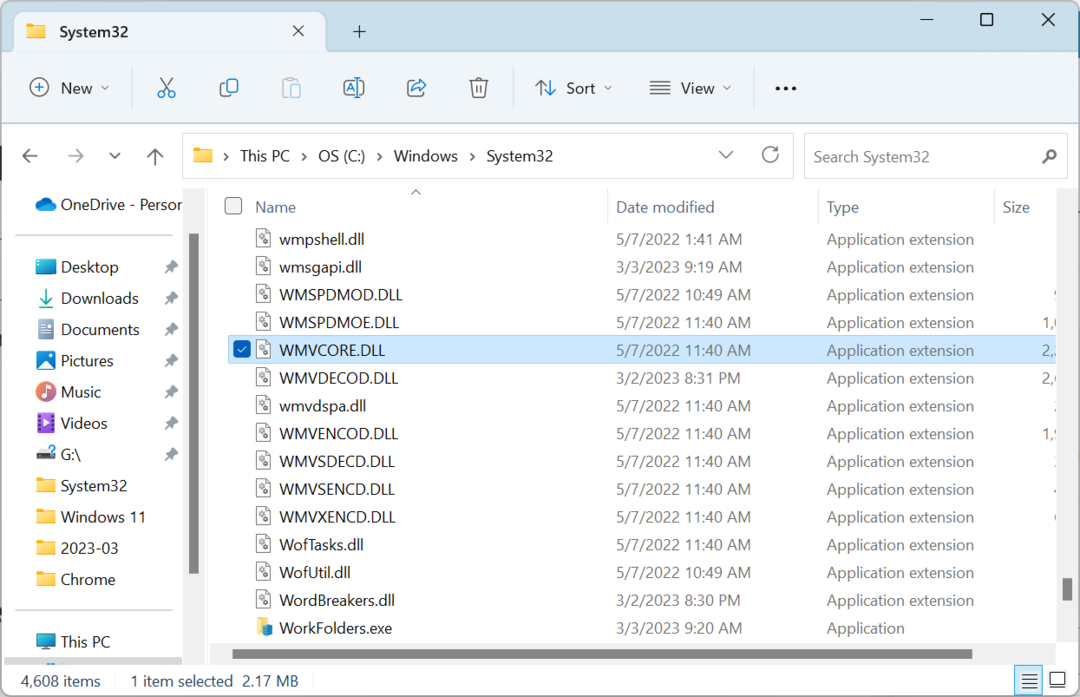
Non resta che incollare la DLL nella cartella del programma. Fallo, riavvia il computer e il programma dovrebbe avviarsi senza generare un errore.
3. Eseguire la scansione DISM e SFC
- Premere finestre + S aprire Ricerca, tipo Prompt dei comandi, fare clic con il pulsante destro del mouse sul risultato pertinente, quindi selezionare Esegui come amministratore.
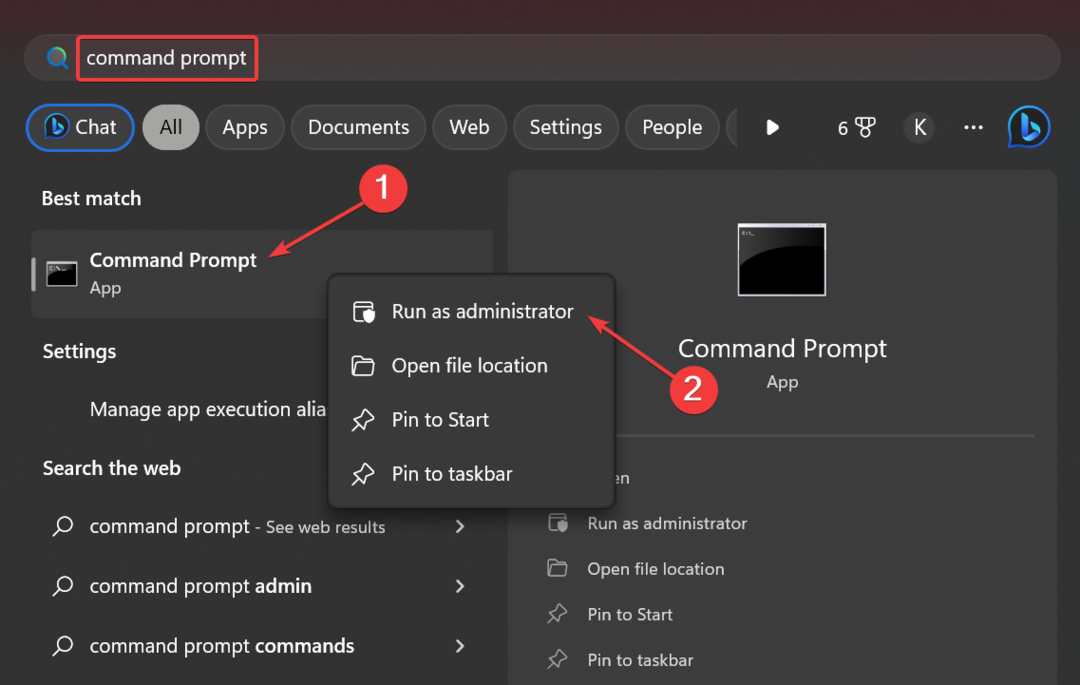
- Clic SÌ nel UAC richiesta.
- Ora, incolla i seguenti comandi singolarmente e premi accedere dopo ogni:
DISM /Online /Cleanup-Image /CheckHealthDISM /Online /Cleanup-Image /ScanHealthDISM /Online /Cleanup-Image /RestoreHealth - Al termine, eseguire il seguente comando per il file SFC scansione:
sfc /scannow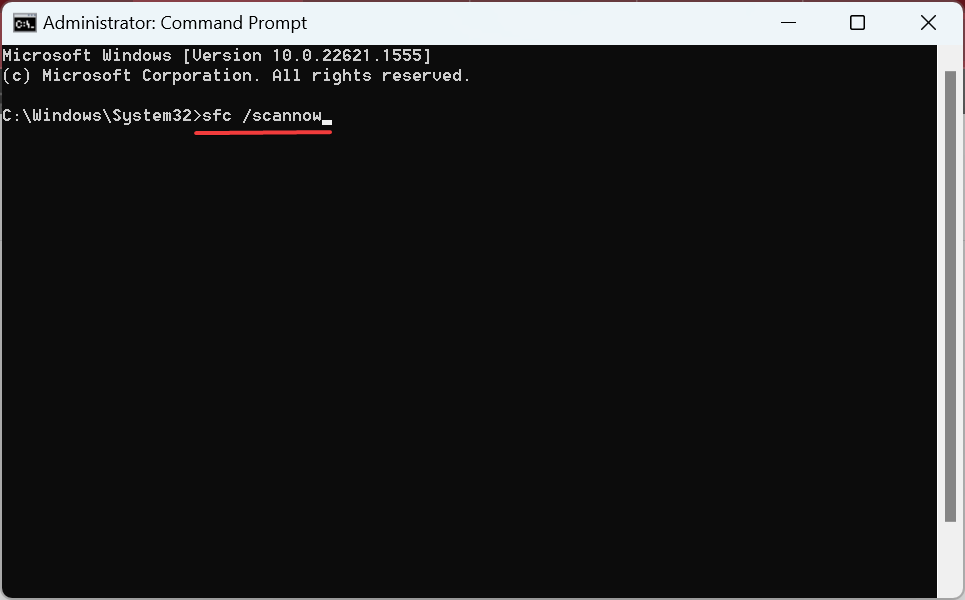
IL Comandi DISM e la scansione SFC sono efficaci contro file di sistema corrotti, e se questo è il motivo WMVCORE.dll manca per GTA 4 o Final Fantasy XIV, ora le cose dovrebbero essere funzionanti.
- urlmon.dll non trovato: 4 modi per correggerlo
- Qt5Core.dll non è stato trovato: 4 modi per correggere questo errore
- Vai a Sito ufficiale di Microsoft, scegliere Inglese dal Seleziona la lingua menu e fare clic su Scaricamento prendere il Pacchetto funzionalità multimediali per le versioni N e KN di Windows 10.
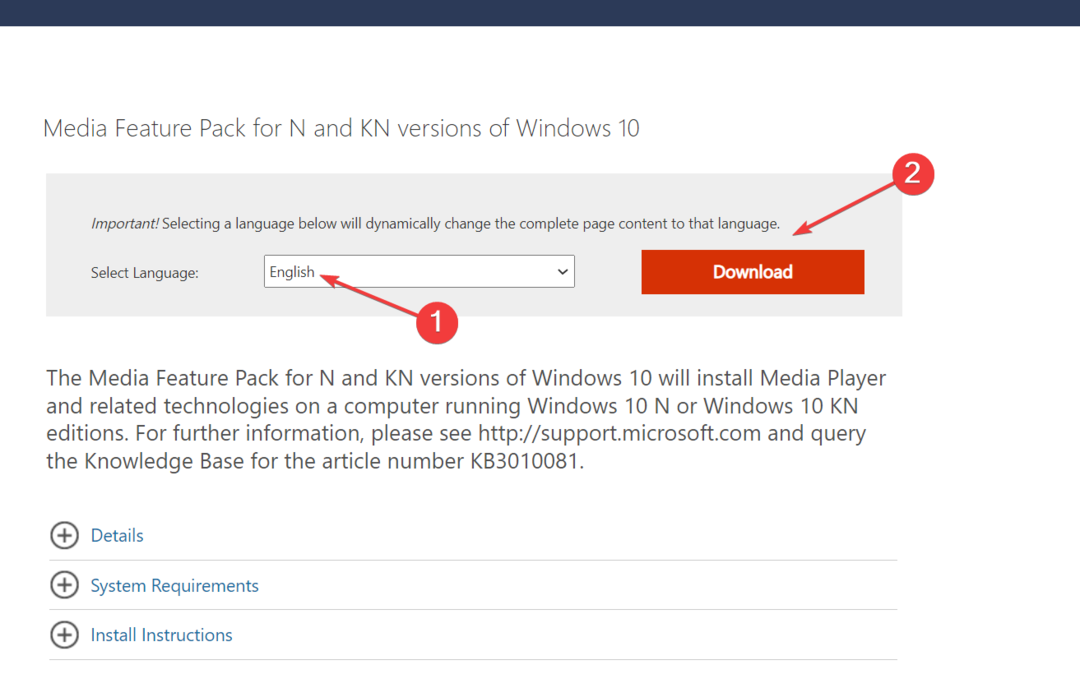
- Selezionare il file che si desidera scaricare e fare clic Prossimo. Se il primo non funziona, prova l'altro la prossima volta.
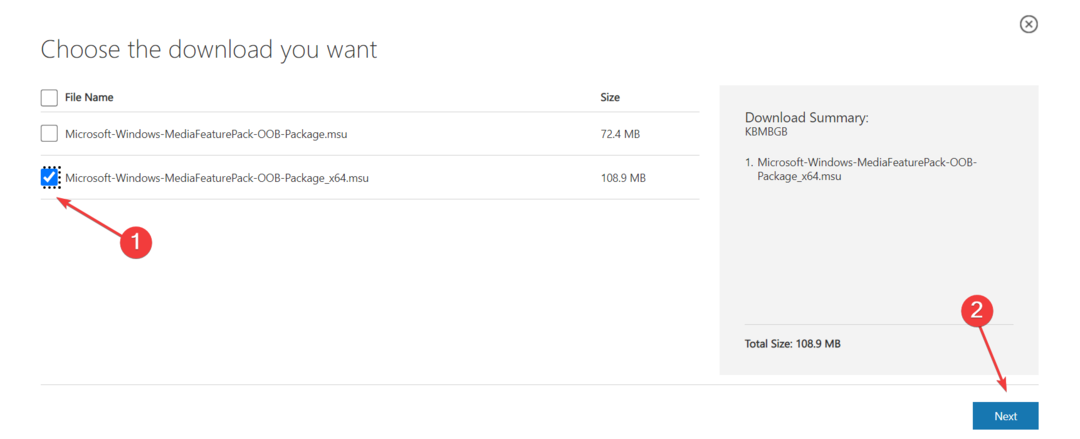
- Una volta scaricato, esegui l'installazione e segui le istruzioni sullo schermo per completare il processo di installazione.
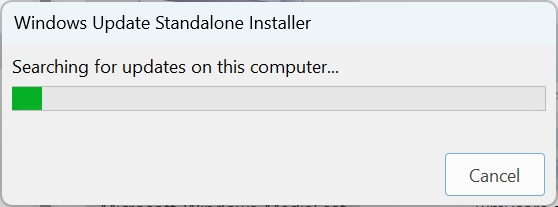
- Infine, riavvia il computer per rendere effettive le modifiche e verifica se il messaggio di errore scompare.
5. Reinstallare il programma
- Premere finestre + R aprire Correre, tipo appwiz.cpl nel campo di testo e premi accedere.
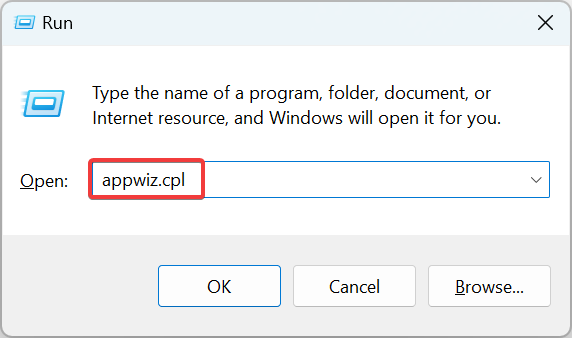
- Seleziona l'app che genera l'errore e fai clic Disinstalla.
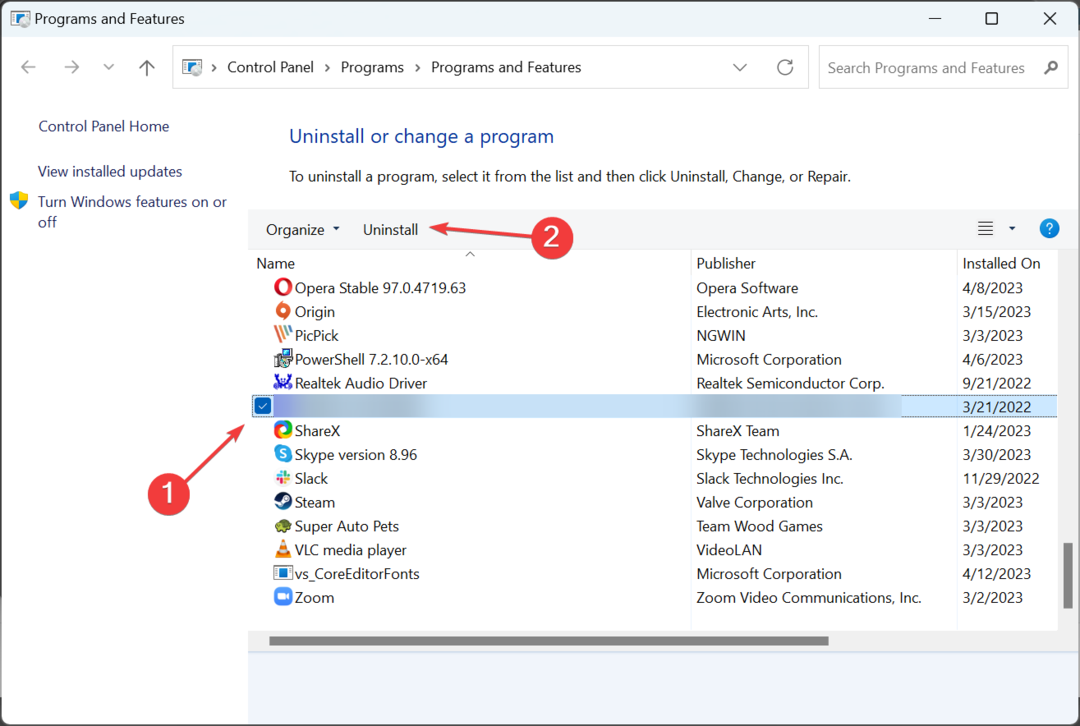
- Scegli la risposta appropriata quando richiesto e segui le istruzioni per completare la disinstallazione.
Se nulla ha funzionato in precedenza, la reinstallazione del programma interessato dovrebbe risolvere le cose quando WMVCORE.dll manca in Windows. Per una reinstallazione pulita, utilizzare un file software di disinstallazione efficace per cancellare eventuali file rimanenti.
Prima di andare, scaricane uno dall'elenco dei file migliori strumenti di riparazione DLL e smettila di preoccuparti di problemi simili.
Per qualsiasi domanda o per condividere ciò che ha funzionato per te, lascia un commento qui sotto.
Hai ancora problemi?
SPONSORIZZATO
Se i suggerimenti di cui sopra non hanno risolto il tuo problema, il tuo computer potrebbe riscontrare problemi di Windows più gravi. Ti suggeriamo di scegliere una soluzione all-in-one come Fortit per risolvere i problemi in modo efficiente. Dopo l'installazione, basta fare clic su Visualizza e correggi pulsante e quindi premere Avvia riparazione.


